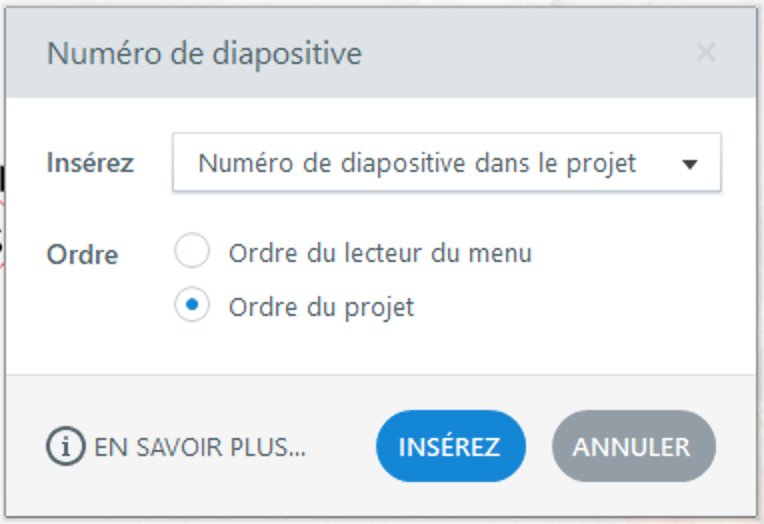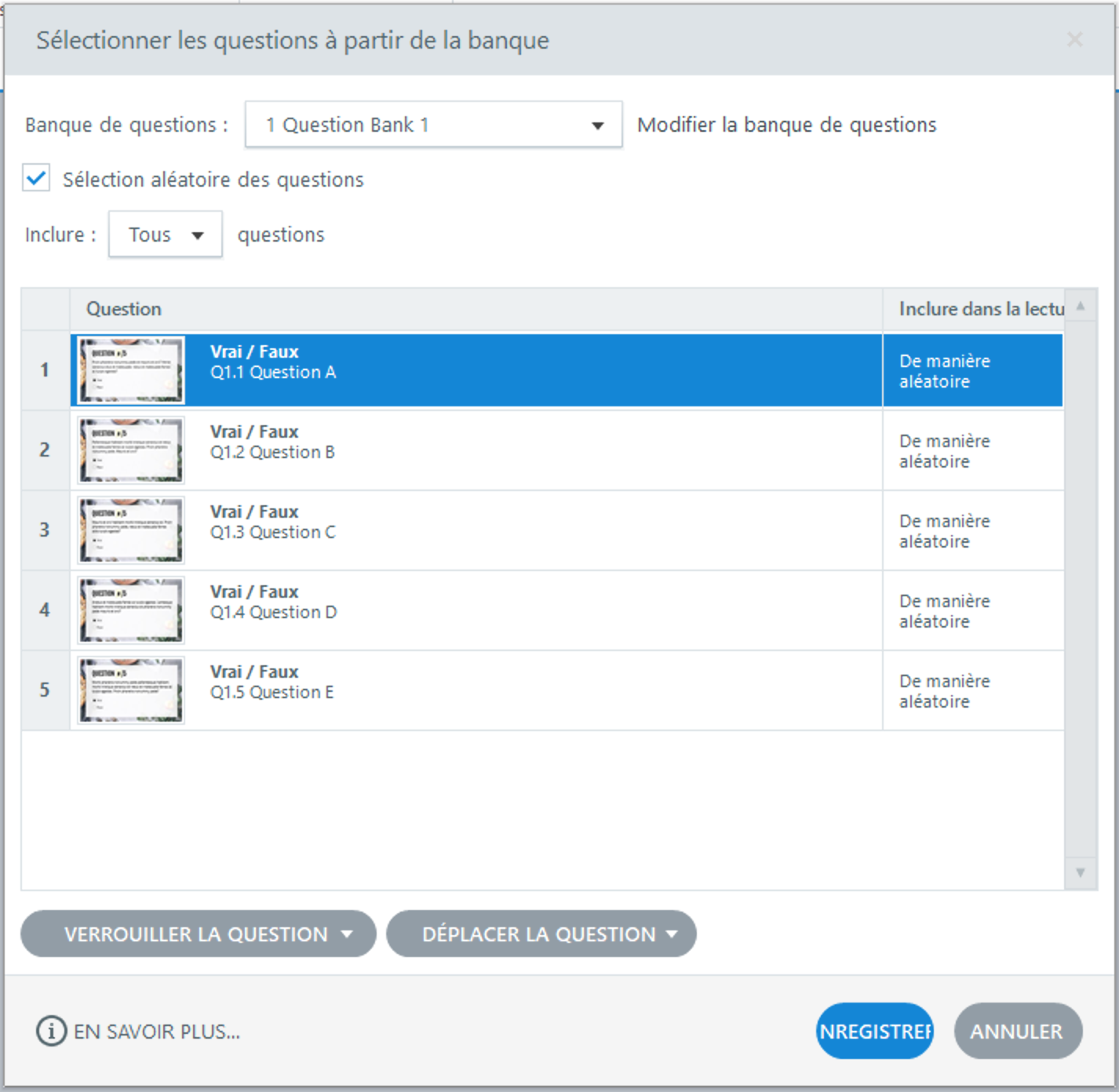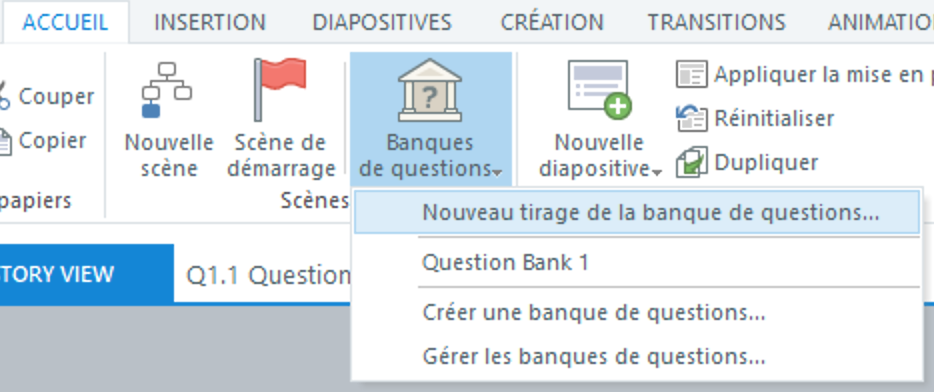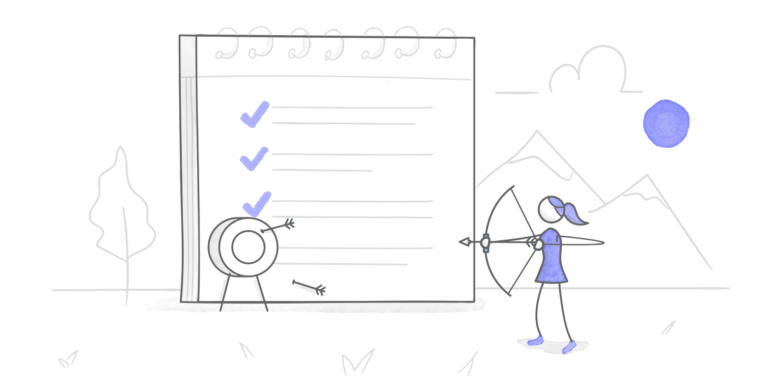
Auparavant, il était possible de numéroter les diapositives d’une banque de questions tirées aléatoirement mais cela nécessitait un peu de réglages manuels. En effet, il fallait créer des variables et configurer des déclencheurs pour chaque diapositive de questions. Ce processus est devenu beaucoup plus rapide et plus facile avec la fonctionnalité Numéro de diapositive disponible dans Storyline 360. Cette fonctionnalité vous permet de saisir le numéro de la diapositive en un clic, sans déclencheurs ni variables. Jetez un œil à son fonctionnement dans cet exemple :
Regarder et télécharger cet exemple.
Voyons ensemble comment faire cela très rapidement.
Étape 1 : créez vos diapositives de questions
La première étape consiste à créer la diapositive de question que vous souhaitez inclure dans votre banque de questions. N’oubliez pas d’ajouter une zone de texte sur la diapositive où vous pouvez référencer le numéro de la question.
Comme vous pouvez le voir dans l’exemple ci-dessous, j’ai inclus le texte suivant : « Question / 5 ».
Le numéro de la diapositive actuelle apparaîtra avant le « / 5», comme dans la diapositive 1 / 5 ou la diapositive 2 / 5. N’oubliez pas : le numéro de diapositive sera différent chaque fois que l’apprenant suivra le module, car ces diapositives seront tirées au hasard à partir de la banque de questions. J’ai besoin que le numéro de la diapositive soit tiré de façon dynamique, et c’est pour cela que j’utilise la fonction Insérer un numéro de diapositive. Je vais commencer par placer mon curseur dans le champ de texte où je veux que le numéro de la diapositive apparaît.
Ensuite, allez dans l’onglet Insérer sur le ruban Storyline et cliquez sur la flèche déroulante Numéro de diapositive.
Dans le menu déroulant, sélectionnez Plus… ce qui va ouvrir la fenêtre Numéro de diapositive.
Dans cette fenêtre, choisissez de suivre l’Ordre du projet, puis Numéro de diapositive dans le projet dans la liste déroulante Insérez, comme indiqué ci-dessus. Une fois le numéro de diapositive inséré, votre diapositive ressemblera à ceci :
Vous pouvez maintenant dupliquer cette diapositive de questions puis mettre à jour le texte et les réponses des questions pour créer toutes les diapositives de questions que vous souhaitez inclure dans votre banque de questions.
Étape 2 : créez votre banque de questions
Une fois que vous avez créé les diapositives de questions, vous pouvez créer une nouvelle banque de questions et copier les diapositives de questions existantes dans la banque.
Vous pouvez également modifier le nombre de tentatives et les points pour chaque diapositive de question dans la vue Banque de questions.
Étape 3 : insérer une diapositive de tirage
La dernière étape consiste à insérer votre diapositive de tirage dans votre projet. La diapositive de tirage va tirer les questions de la banque de questions.
Il est important de noter que la diapositive de tirage doit être la première diapositive de la scène, car les questions de la banque utilisent l’option Numéro de diapositive du projet. Une fois que vous l’avez configurée, vous pouvez prévisualiser votre projet pour tester la banque de questions et voir comment vos diapositives sont numérotées.
Voilà comment configurer la numérotation automatique des diapositives pour les diapositives de questions tirées aléatoirement avec la fonctionnalité Insérer un numéro de diapositive de Storyline 360. Avez-vous utilisé la fonction Insérer un numéro de diapositive dans vos projets Storyline 360 ? Si oui, racontez-moi cela dans les commentaires ci-dessous !
Vous voulez essayer quelque chose que vous avez appris ici, mais vous n’avez pas Articulate 360 ? Commencez un essai gratuit de 30 jours et abonnez-vous au blog pour plus de conseils utiles sur tout ce qui concerne le e-learning.